Σε αυτό το σεμινάριο θα μάθετε βήμα προς βήμα πώς να δημιουργήσετε το πίσω μέρος ενός τρισδιάστατου κινητού τηλεφώνου στο Adobe After Effects. Θα χρησιμοποιήσουμε μάσκες και μια βοηθητική στρώση για να επιτύχουμε μια ρεαλιστική εμφάνιση. Το σεμινάριο είναι συμπαγές και προσανατολίζεται γύρω από ένα σύντομο βίντεο που δείχνει τα βασικά βήματα για τη δημιουργία.
Βασικές γνώσεις
- Χρήση μασκών για τη δημιουργία του πίσω μέρους ενός κινητού τηλεφώνου.
- Χρήση βοηθητικών επιπέδων για τον προσανατολισμό και την ευθυγράμμιση.
- Σημαντικά βήματα για τη διόρθωση και τη λεπτή προσαρμογή.
Οδηγίες βήμα προς βήμα
Αρχικά, ανοίξτε το αρχείο mp4 στο Adobe After Effects και δημιουργήστε μια νέα σύνθεση πατώντας "Enter". Ονομάστε τη σύνθεση "back" για το πίσω μέρος του κινητού τηλεφώνου.
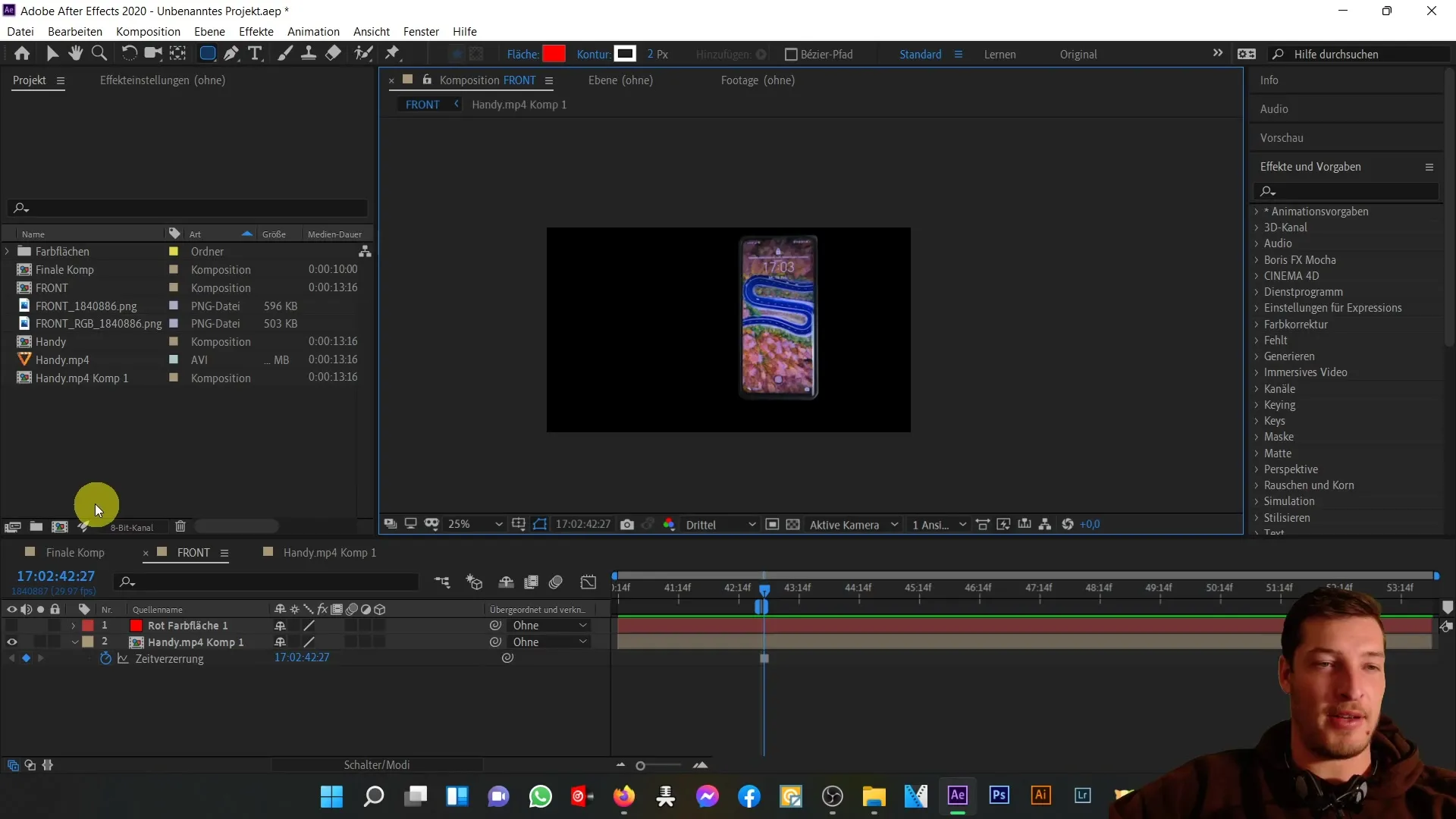
Τώρα βρίσκεστε σε αυτή τη νέα σύνθεση. Θα πρέπει να τοποθετήσετε το βίντεο έτσι ώστε το πίσω μέρος του κινητού τηλεφώνου να είναι καλά στην εικόνα. Ευθυγραμμίστε τη σύνθεση με το πίσω μέρος μέχρι να τοποθετηθεί ακριβώς το πίσω μέρος του κινητού τηλεφώνου.
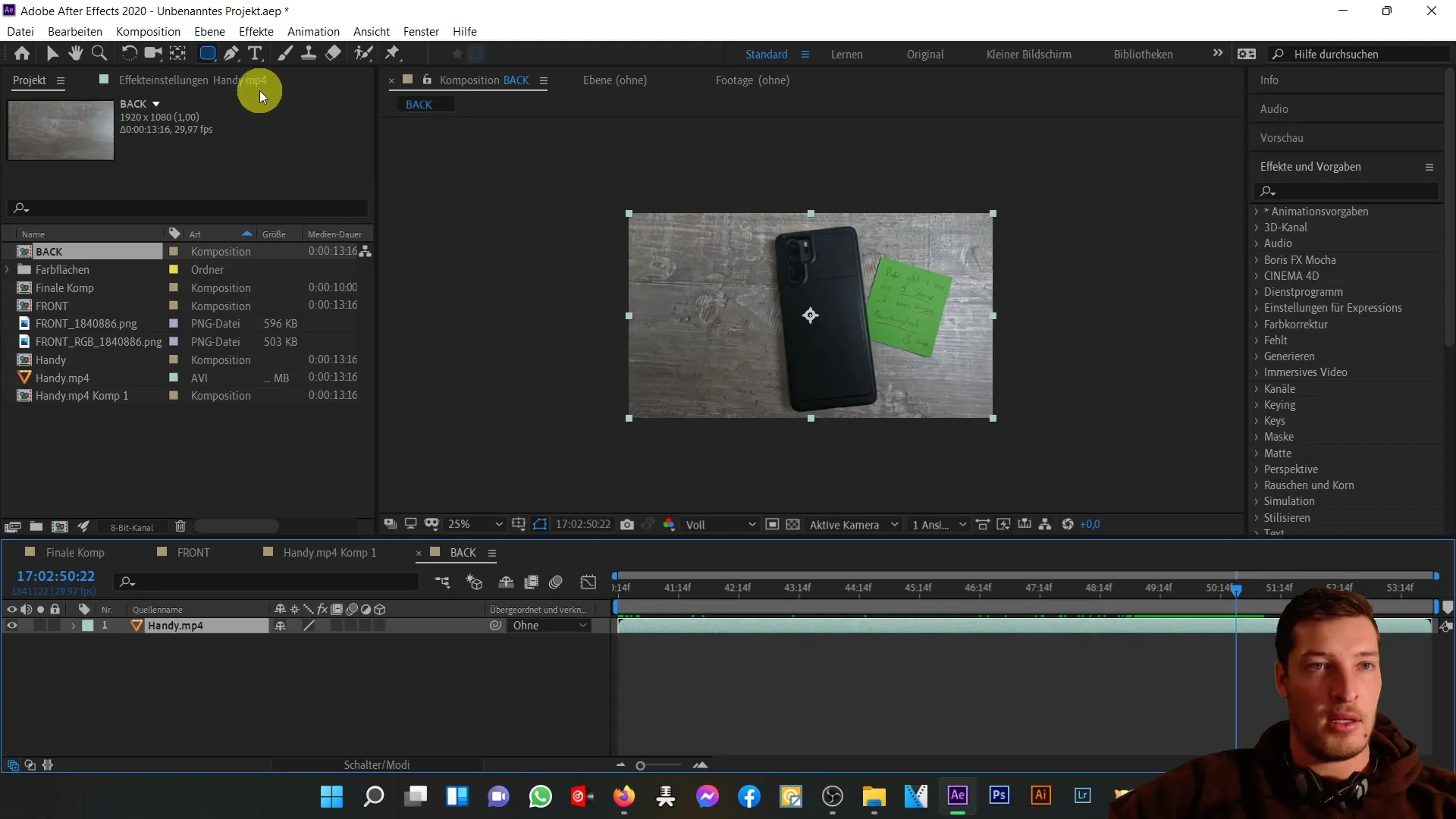
Τώρα δημιουργήστε ένα νέο βοηθητικό επίπεδο. Για να το κάνετε αυτό, κάντε κλικ στο "Layer" και επιλέξτε "New" και στη συνέχεια "Colour layer". Επιλέξτε ένα εντυπωσιακό κόκκινο χρώμα για το βοηθητικό επίπεδο και μετακινήστε το στα αριστερά του κινητού σας τηλεφώνου. Αυτό θα σας βοηθήσει να ελέγξετε το μέγεθος και τη θέση.
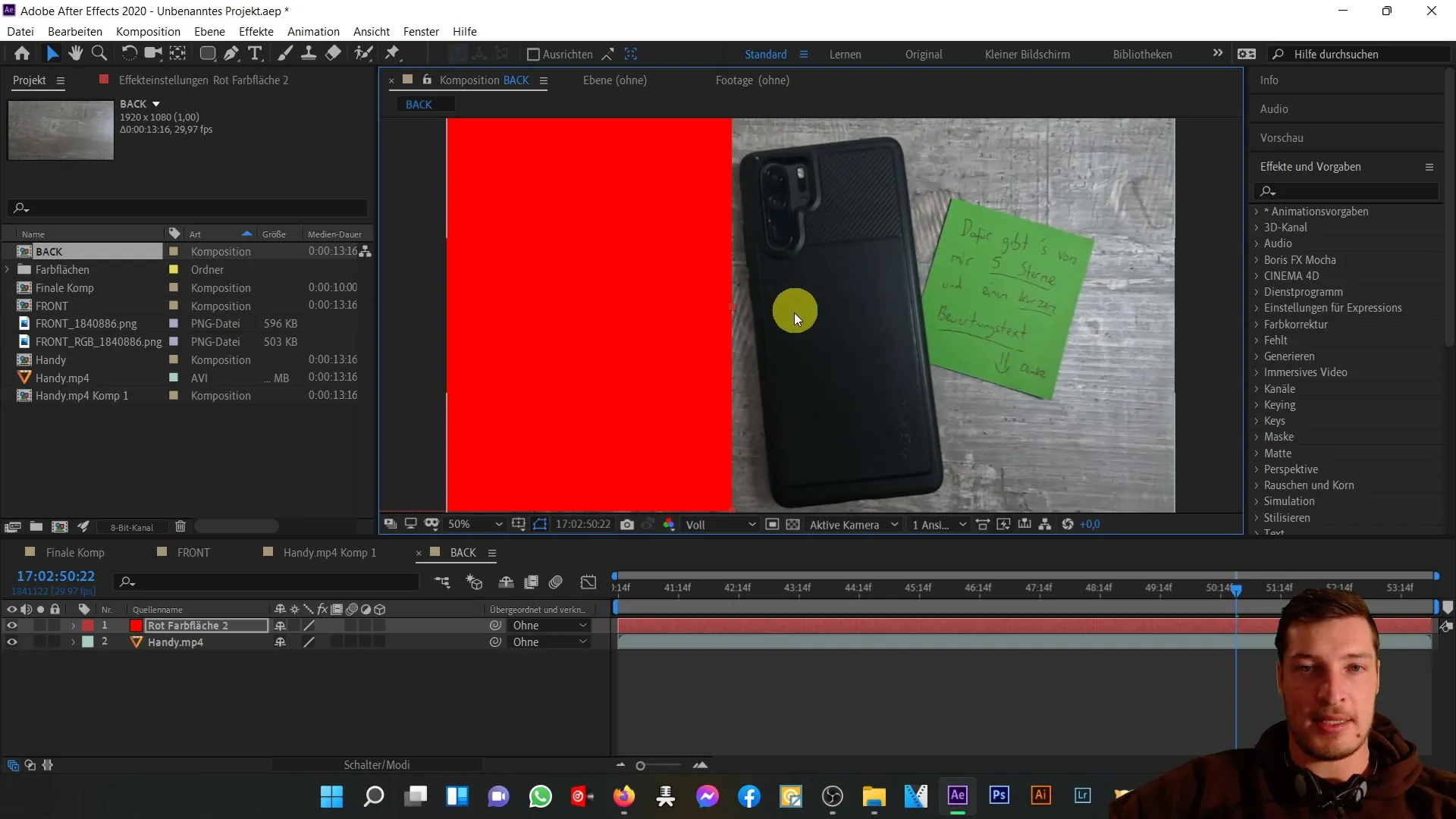
Τώρα κάντε κλικ στη στρώση του κινητού τηλεφώνου και πατήστε "R" για να την περιστρέψετε. Περιστρέψτε ολόκληρο το στρώμα του κινητού τηλεφώνου ελαφρώς προς τα δεξιά μέχρι το αποτέλεσμα να είναι περίπου 5,9487°. Το εκπαιδευμένο μάτι σας θα είναι ο καλύτερος οδηγός εδώ.
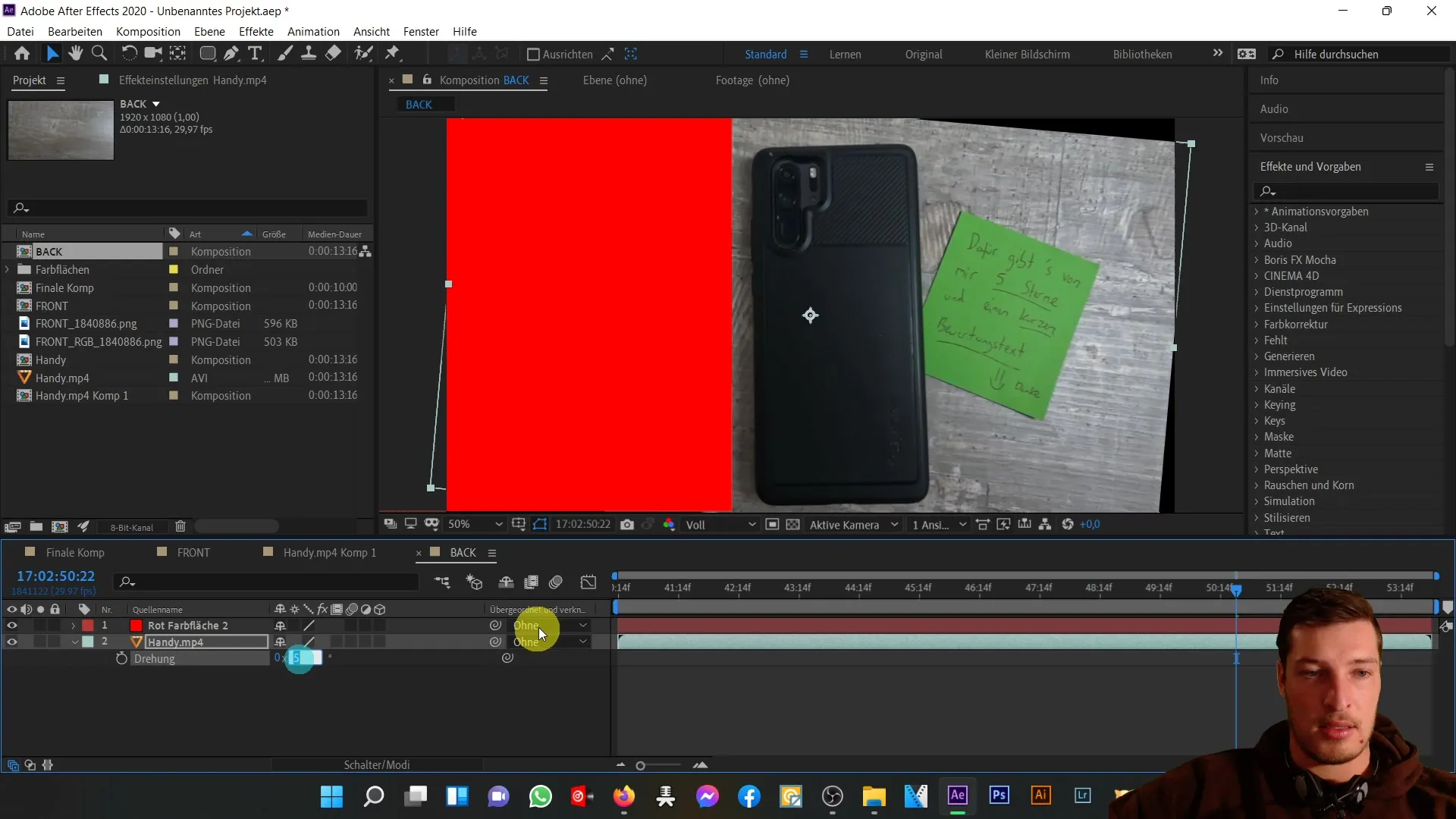
Μόλις οριστεί η περιστροφή, διαγράψτε την περιοχή με το κόκκινο χρώμα. Τώρα ήρθε η ώρα να καλύψετε το κινητό τηλέφωνο με το εργαλείο στρογγυλεμένου ορθογωνίου. Κάντε κλικ στο εργαλείο και επιλέξτε το επίπεδο του κινητού τηλεφώνου.
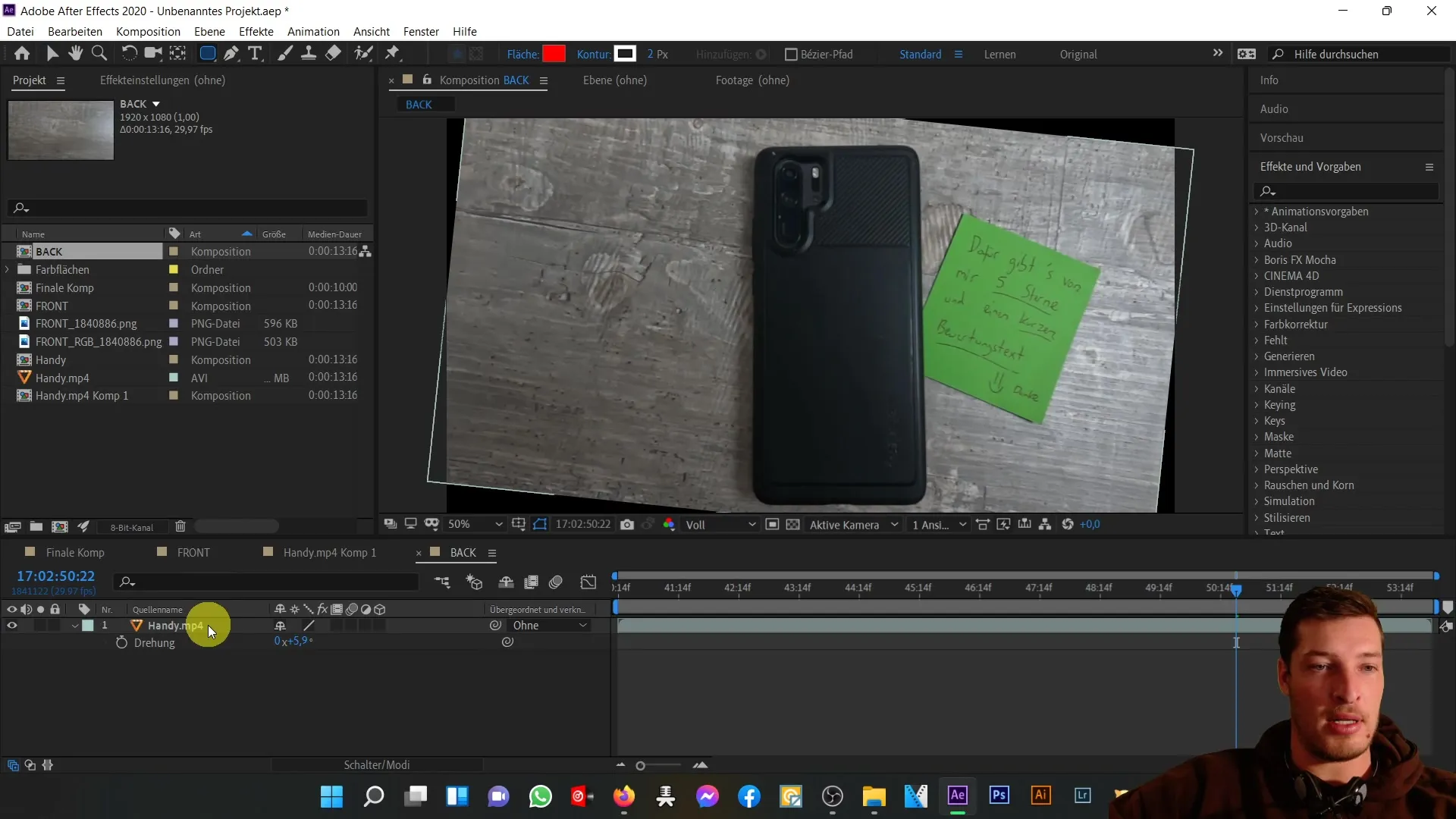
Πηγαίνετε επίσης στην επάνω αριστερή γωνία του κινητού τηλεφώνου και σύρετε για να δημιουργήσετε τη μάσκα. Βεβαιωθείτε ότι έχετε δημιουργήσει πρώτα μια υποσύνθεση. Διαφορετικά, η περιστροφή της στρώσης θα μεταφερθεί στη μάσκα, πράγμα που δεν είναι αυτό που θέλετε.
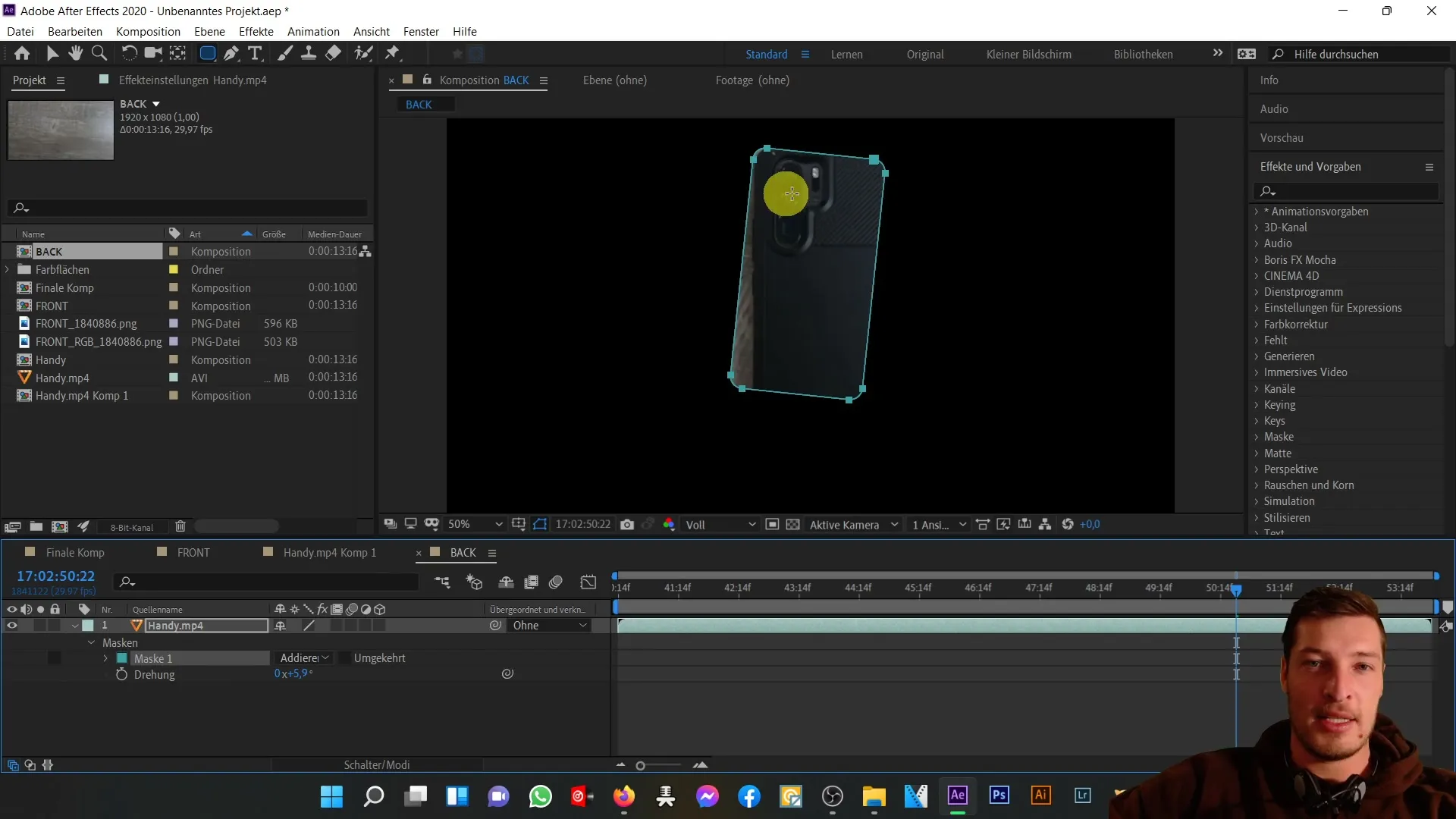
Μόλις δημιουργηθεί η υποσύνθεση, επιλέξτε ξανά τη στρώση του κινητού τηλεφώνου και χρησιμοποιήστε το εργαλείο στρογγυλεμένου ορθογωνίου για να σύρετε τη μάσκα πάνω στο κινητό τηλέφωνο μέχρι να φτάσετε στην κάτω δεξιά γωνία.
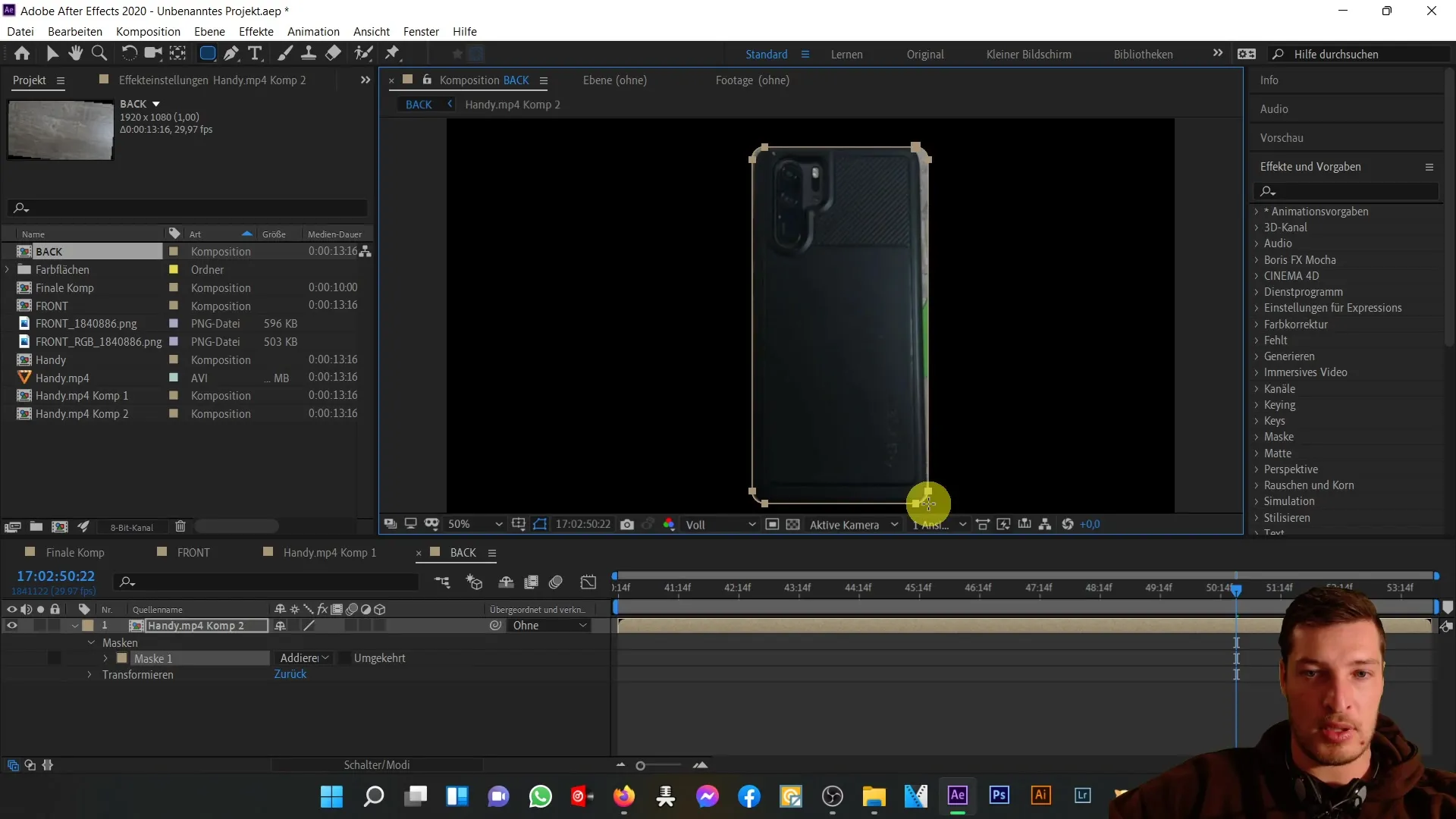
Στη συνέχεια, ρυθμίστε λεπτομερώς τα επιμέρους σημεία της μάσκας. Επιλέξτε τα σημεία που θέλετε να προσαρμόσετε και χρησιμοποιήστε τα πλήκτρα βέλους ή σύρετε και αφήστε για να βελτιστοποιήσετε τη στρογγυλοποίηση των άκρων. Βεβαιωθείτε ότι το σχήμα φαίνεται ρεαλιστικό.
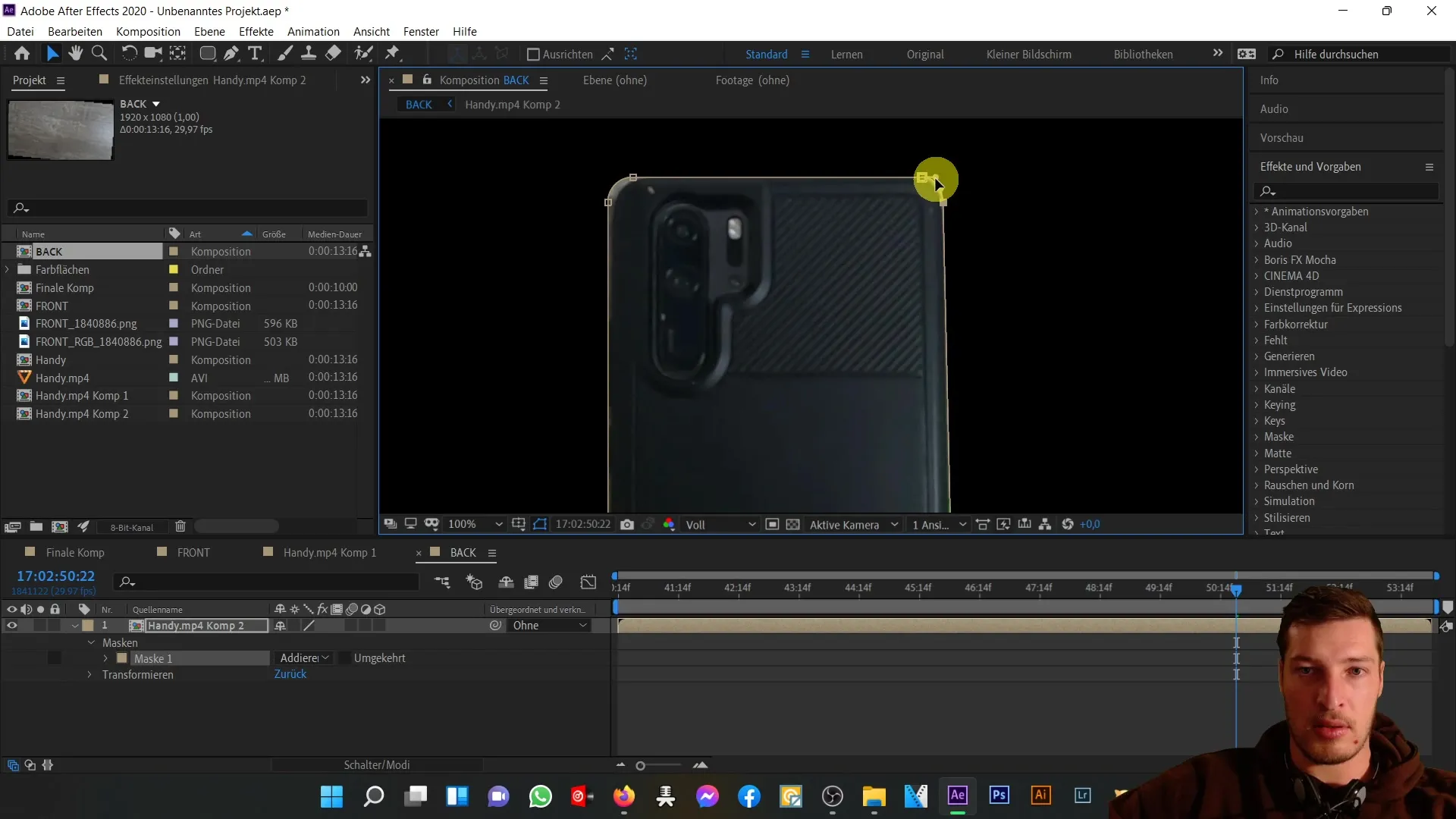
Αφού πραγματοποιήσετε όλες τις προσαρμογές, μπορείτε να ελέγξετε την τελική εμφάνιση της πλάτης του κινητού σας τηλεφώνου. Θα πρέπει να έχετε δημιουργήσει μια ελκυστική πλάτη που να εναρμονίζεται άψογα με το υπόλοιπο τρισδιάστατο κινητό τηλέφωνο.
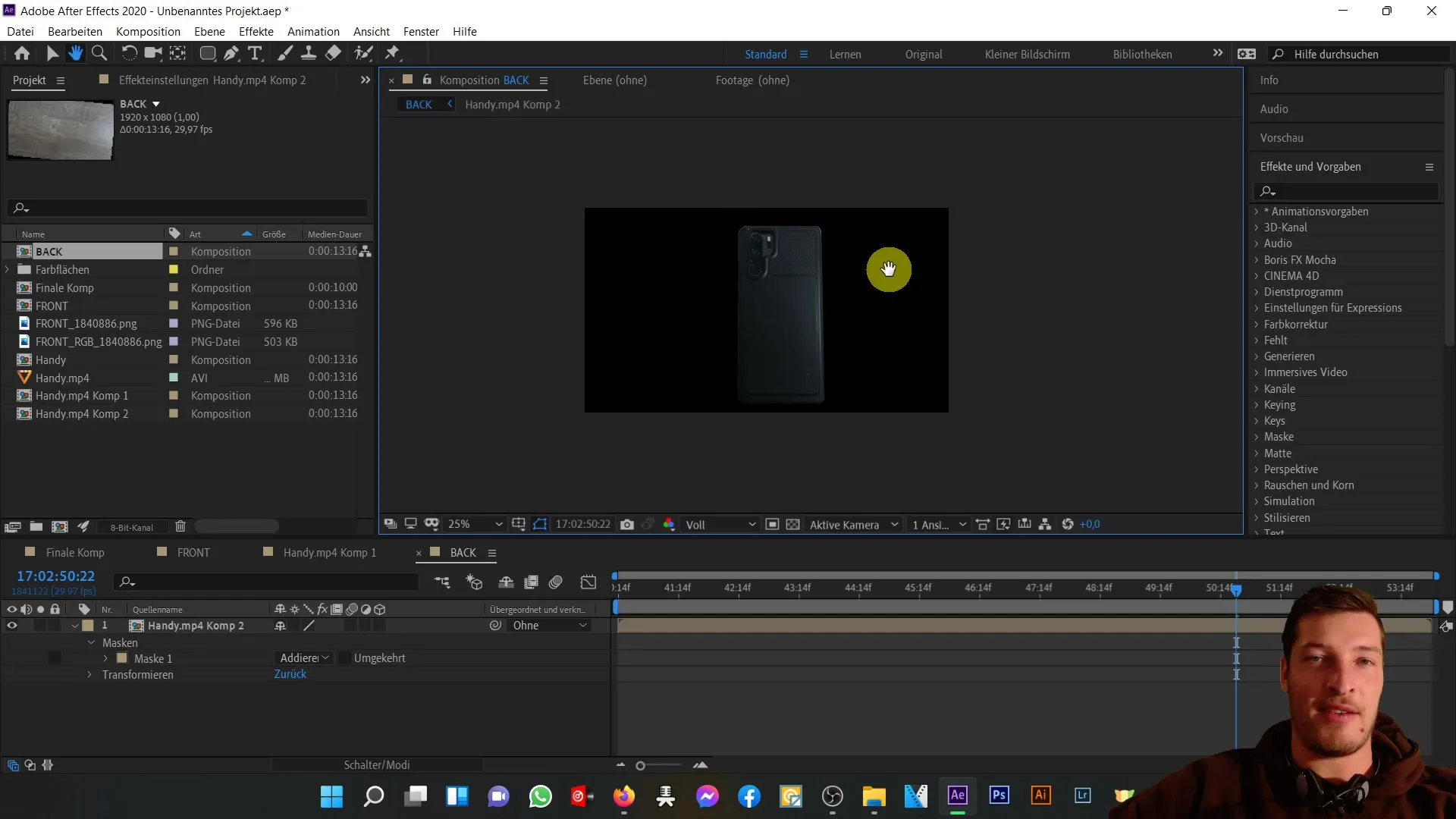
Στο επόμενο βίντεο, θα εναρμονίσουμε τα δύο στρώματα, την πίσω και την μπροστινή πλευρά. Στη συνέχεια, θα φροντίσουμε την ενδιάμεση περιοχή, έτσι ώστε ολόκληρο το αντικείμενο να φαίνεται καλό και στις τρεις διαστάσεις.
Περίληψη
Σε αυτό το σεμινάριο, μάθατε πώς να δημιουργείτε το πίσω μέρος ενός τρισδιάστατου κινητού τηλεφώνου στο Adobe After Effects. Είδατε πώς χρησιμοποιούνται οι μάσκες και τα βοηθητικά επίπεδα για να επιτευχθεί μια ρεαλιστική εμφάνιση.
Συχνές ερωτήσεις
Τι είναι μια βοηθητική στρώση και γιατί τη χρειάζομαι;Μια βοηθητική στρώση σας βοηθά να ευθυγραμμίζετε τα αντικείμενα και να διατηρείτε τη θέση τους σταθερή πριν κάνετε τις τελικές προσαρμογές.
Πώς μπορώ να δημιουργήσω μια μάσκα στο After Effects;Επιλέξτε το επιθυμητό εργαλείο μάσκας από τη γραμμή εργαλείων και σύρετέ το πάνω από το αντικείμενο που θέλετε να καλύψετε.
Μπορώ να αλλάξω τη μάσκα αργότερα;Ναι, μπορείτε να προσαρμόσετε τα σημεία και τις άκρες της μάσκας ανά πάσα στιγμή για να επιτύχετε το επιθυμητό αποτέλεσμα.
Πώς μπορώ να εισαγάγω ένα αρχείο βίντεο στο After Effects; Απλώς σύρετε το αρχείο mp4 στο παράθυρο έργου και, στη συνέχεια, κάντε διπλό κλικ για να το εισάγετε σε μια νέα σύνθεση.


